Een oproep doorverbinden
Met de oproependoorverbindingsfunctie in de Mitel One-mobiele-app kunt u een lopend gesprek van uw mobiel naar een ander nummer omleiden. Als het doorverbinden is geslaagd, wordt de verbinding met het gesprek verbroken en wordt het gesprek naar het doorverbonden nummer het actieve gesprek. Elke gesprekspartner kan het gesprek doorverbinden. De Mitel One-mobiele app ondersteunt twee typen oproependoorverbinding: Blind doorverbinden en Doorverbinden onder toezicht.
Blind doorverbinden
Bij Blind doorverbinden kunt u een lopend gesprek onmiddellijk doorverbinden zonder te wachten op een antwoord van de contactpersoon aan wie u het gesprek wilt doorverbinden.
Een oproep blind doorverbinden:
- Tik tijdens het lopende gesprek op het doorverbinden pictogram (
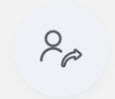 ) in het oproepenvenster van de Mitel One-mobiele-app.
) in het oproepenvenster van de Mitel One-mobiele-app. - Het Dooverbinden naar scherm wordt geopend, waar u het contact kunt selecteren naar wie u de oproep wilt doorverbinden door een van de volgende handelingen uit te voeren:
- Tik op het scherm op de tegel van het contact.
- Tik op het contacten pictogram (
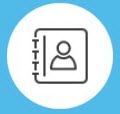 ), en tik op het contact in de lijst die verschijnt.
), en tik op het contact in de lijst die verschijnt. - Tik op het toetsenpaneel pictogram (
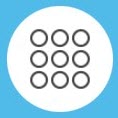 ), voer het telefoonnummer van het contact in en tik op (
), voer het telefoonnummer van het contact in en tik op (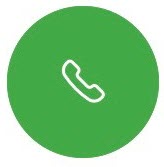 ) om het nummer te kiezen.
) om het nummer te kiezen.
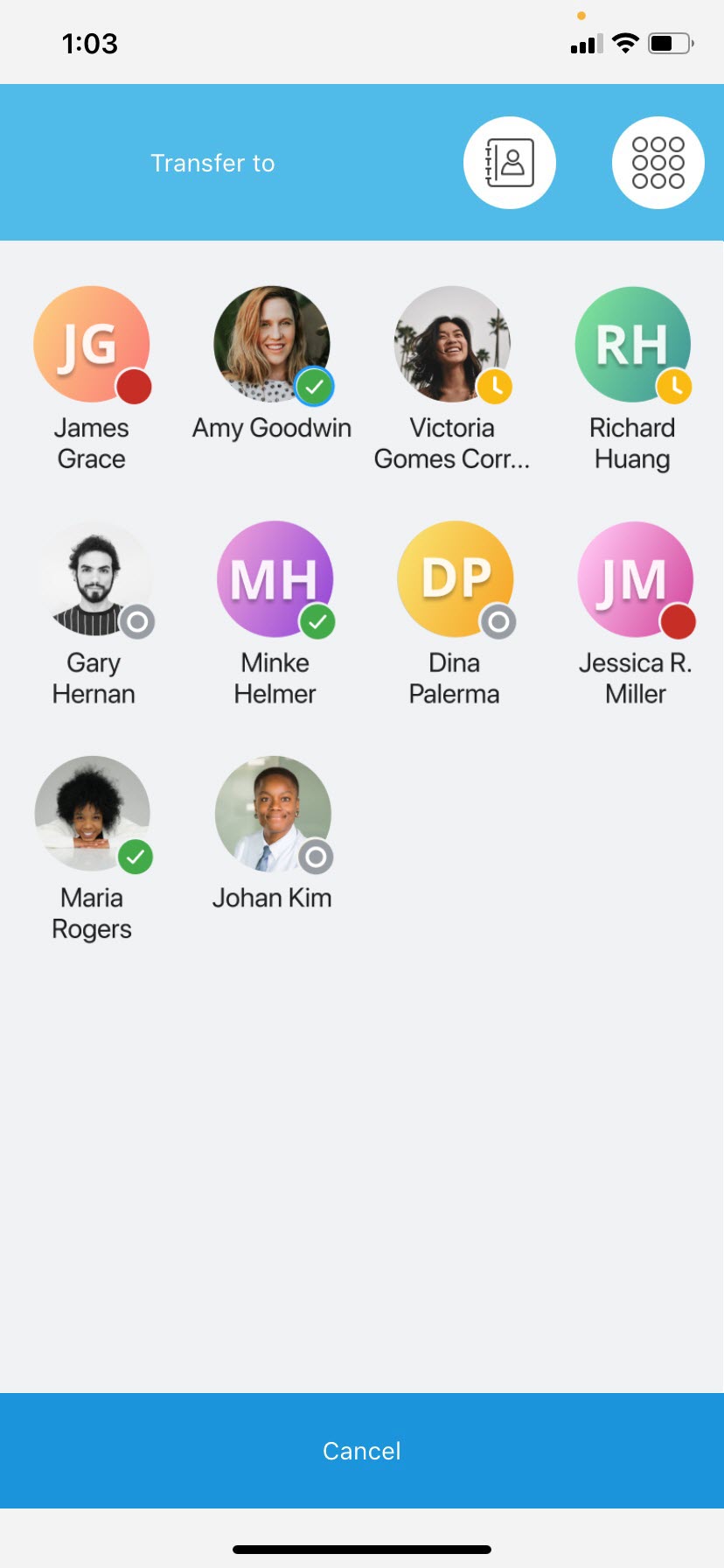
Hiermee is het blinde doorverbinden voltooid. Het gesprek eindigt voor u en het contact aan de andere kant wordt op het doorverbonden gesprek geplaatst.
Gecontroleerd doorschakelen
Met Gecontroleerd doorverbinden kunt u een lopend gesprek doorverbinden na overleg met naar wie u de oproep wilt doorverbinden. U blijft in het lopende gesprek tot het doorverbinden is voltooid.
Een lopend gesprek doorverbinden via Gecontroleerd doorverbinden:
- Bel de contactpersoon naar wie u de oproep wilt doorverbinden door op het Gesprek toevoegen pictogram (
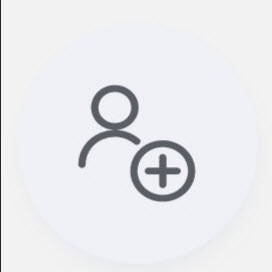 ) in het app-oproepen scherm te tikken.
) in het app-oproepen scherm te tikken. - Het lopende gesprek wordt in de wachtstand geplaatst en het scherm Een ontvanger toevoegen scherm wordt geopend waar u het contact kunt selecteren en kunt bellen naar wie u het gesprek wilt doorverbinden door een van de volgende dingen te doen. Wanneer u de contactpersoon belt naar wie u het gesprek wilt doorverbinden, wordt de contactpersoon aan de andere kant van het lopende gesprek in de wacht gezet.
- Tik op het scherm op de tegel van het contact.
- Tik op het contacten pictogram (
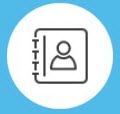 ), en tik op het contact in de lijst die verschijnt.
), en tik op het contact in de lijst die verschijnt. - Tik op het toetsenpaneel pictogram (
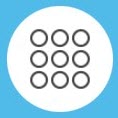 ), voer het telefoonnummer van het contact in en tik op (
), voer het telefoonnummer van het contact in en tik op (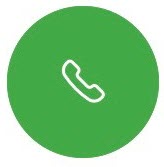 ) om het nummer te kiezen.
) om het nummer te kiezen.
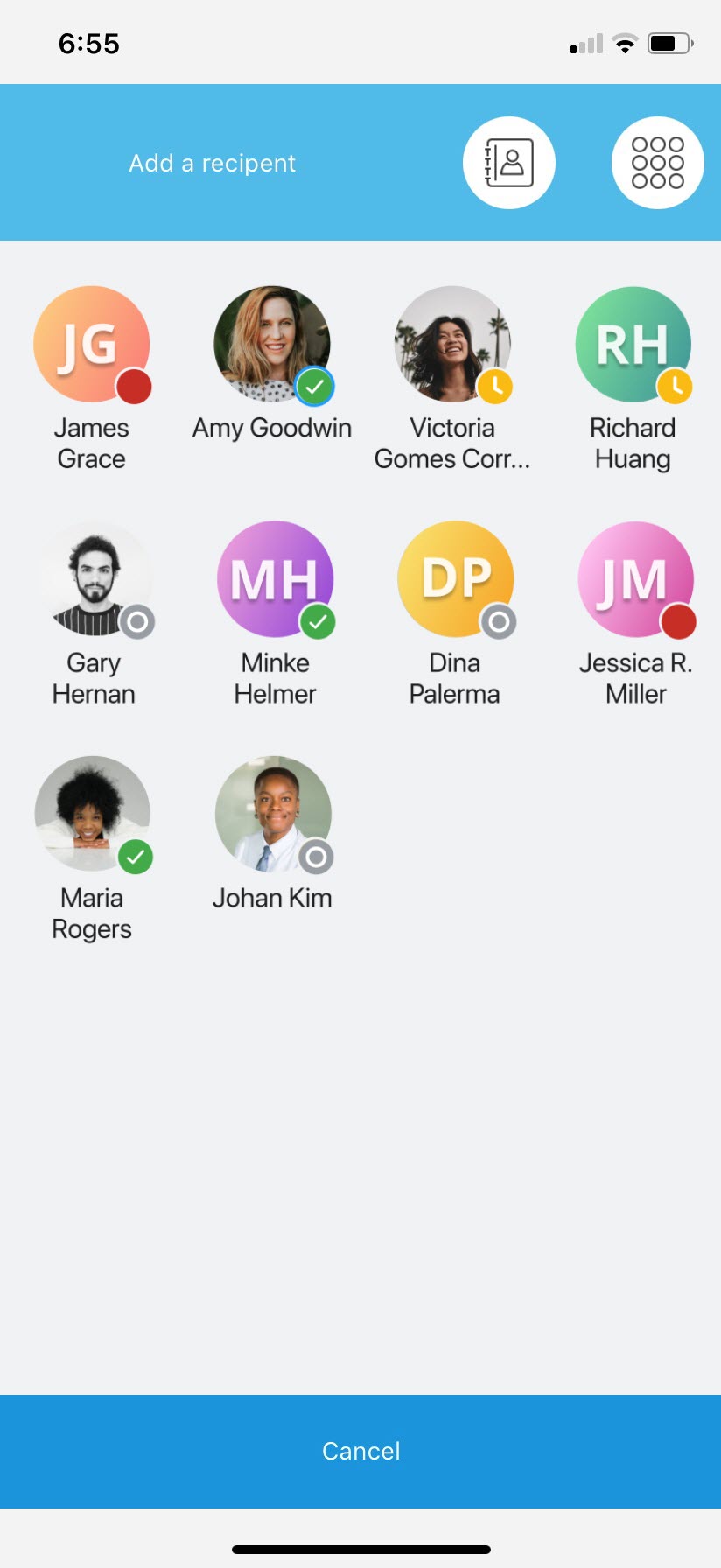
Als de contactpersoon aan wie u de oproep wilt doorverbinden, ermee instemt de doorverbonden oproep te accepteren, tikt u op het Doorverbinden naar oproep in wacht pictogram (![]() ) om de oproep te kunnen doorverbinden. Hiermee wordt de oproep voor u beëindigd en de contactpersoon die aan de andere kant in de wacht staat, wordt in een oproep geplaatst met de contactpersoon naar wie u de oproep heeft doorverbonden.
) om de oproep te kunnen doorverbinden. Hiermee wordt de oproep voor u beëindigd en de contactpersoon die aan de andere kant in de wacht staat, wordt in een oproep geplaatst met de contactpersoon naar wie u de oproep heeft doorverbonden.
Voordat u de oproep doorverbindt, kunt u wisselen tussen de contactpersoon die aan de andere kant in de wacht staat en de contactpersoon naar wie u de oproep wilt doorverbinden door op het Wisselen pictogram (![]() ) te tikken. Als u op dit pictogram tikt, wordt het actieve gesprek in de wacht gezet en wordt het gesprek in de wacht het actieve gesprek.
) te tikken. Als u op dit pictogram tikt, wordt het actieve gesprek in de wacht gezet en wordt het gesprek in de wacht het actieve gesprek.
Als de contactpersoon naar wie u het gesprek wilt doorverbinden niet reageert op de oproep of weigert de oproep te accepteren, dan tikt u ![]() op het oproepenscherm om de oproep met het contact in de wacht te hervatten.
op het oproepenscherm om de oproep met het contact in de wacht te hervatten.
Bekijk Oproepengeschiedenisrecords voor een doorverbonden oproep voor details in de gegevens van de gesprekken geschiedenis van een doorverbonden gesprek.
Geconsolideerd adresboek Overdracht Contactpersonen
Klik tijdens het lopende gesprek op de pijl terug (
 ) op het gespreksscherm.
) op het gespreksscherm.Selecteer de optie Contacten en zoek het contact dat u wilt doorverbinden.
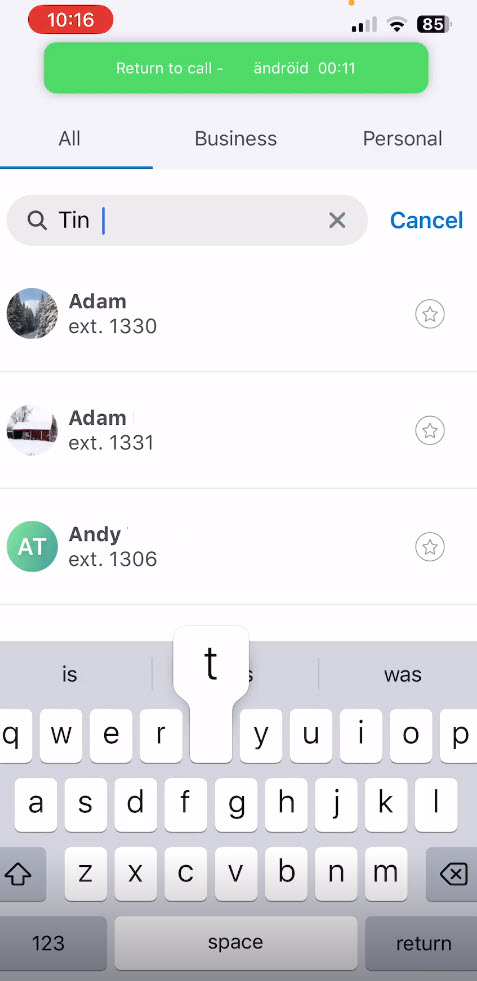
Selecteer de contactpersoon en klik op het gesprekspictogram (
 ).
).Het gespreksscherm zal nu de optie Doorverbinden naar oproep in wacht hebben. Klik op Doorverbinden naar oproep in wacht om de doorschakeling te voltooien.